Sambungkan telefon Android anda ke PC Windows dengan Pautan Telefon UP
Pautan Telefon ialah percubaan Microsoft untuk memastikan anda berada di hadapan komputer Windows anda walaupun semasa menggunakan peranti Android anda. Apl ini menyegerakkan telefon pintar Android anda ke PC Windows 11 atau Windows 10 anda, membantu anda mendapatkan pemberitahuan, panggilan dan teks pada desktop anda. Tutorial ini menggambarkan cara untuk menyediakan dan menggunakan Pautan Telefon untuk menyambungkan telefon pintar atau tablet Android anda dan komputer atau peranti Windows anda:
NOTA: Ciri-ciri dibentangkan tersedia dalam Windows 11 dan Windows 10 22H2 atau lebih baharu. Jika anda menggunakan versi Windows yang lebih lama, anda mungkin tidak mempunyai akses kepada semua ciri. Panduan ini digunakan untuk Android 13, dan ia dibuat menggunakan Google Pixel 4a dan Samsung Galaxy S20 FE.
Apakah Pautan Telefon dan apakah lagi yang diperlukan untuk menyambungkan telefon Android ke Windows?
Pautan Telefon ialah apl dibangunkan oleh Microsoft yang membolehkan anda menyambungkan telefon pintar Android atau iPhone ke PC Windows. Ini mungkin terdengar mudah, tetapi apl itu tidak betul-betul sempurna, jadi anda memerlukan sedikit kesabaran untuk menyediakannya. Untuk menjelaskan sebarang kekeliruan, saya akan mulakan dengan membentangkan setiap apl dan ciri yang digambarkan dalam tutorial ini.
Untuk menyambungkan telefon pintar Android anda kepada Windows 11 atau Windows 10, anda mesti memasang apl Pautan Telefon pada PC anda. Jika Windows adalah terkini, apl itu hendaklah dipasang secara lalai pada komputer anda. Walau bagaimanapun, jika anda tidak menemui apl Pautan Telefon pada PC anda, anda boleh mendapatkannya daripada Microsoft Store.
Pautan Telefon tersedia di Gedung Microsoft
PETUA: Jika anda ingin mengetahui cara mencari dan memasang apl daripada Microsoft Store, berikut ialah beberapa perkara yang boleh anda lakukan dalam Microsoft Store untuk Windows.
Apl yang anda perlukan pada peranti Android anda ialah Pautan ke Windows (dahulunya juga dikenali sebagai Rakan Telefon Anda atau Rakan Telefon Saya), dan anda boleh mendapatkannya daripada Google Play Kedai. Jika anda menggunakan Microsoft Surface Duo, Samsung Galaxy atau telefon pintar Honor, anda tidak perlu memasang sebarang apl kerana Pautan ke Windows terbina dalam.
Jika anda telah pun mendaftar ke salah satu apl Microsoft pada Android anda, akaun anda sudah dipautkan ke peranti, jadi langkau langkah tersebut dalam tutorial.
Pautan Telefon masih dalam proses, dengan perkhidmatan dan ciri baharu dijangka akan datang kepadanya. Jika anda terjumpa isu, terdapat beberapa perkara yang anda boleh cuba untuk memastikan semuanya berfungsi seperti yang dimaksudkan:
Gunakan akaun Microsoft untuk log masuk pada PC Windows anda. Pautan Telefon tidak dilancarkan jika anda menggunakannya pada akaun setempat. Akaun Microsoft tidak perlu sepadan dengan akaun yang anda gunakan untuk menyambung ke apl. Anda boleh menukarnya semasa persediaan. Peranti yang anda cuba pasangkan mesti disambungkan ke Internet, sebaik-baiknya pada rangkaian wayarles yang sama. Telefon pintar atau tablet Android anda harus mempunyai kad SIM yang aktif. Matikan sebarang ciri menyekat (penjimat bateri, mod Pesawat, Jangan ganggu) pada kedua-dua peranti. Pastikan apl Pautan Telefon boleh berjalan di latar belakang. Anda boleh melakukannya dalam Tetapan > Privasi > Apl latar belakang dengan mengaktifkan suis di sebelah apl pada PC Windows anda. Hidupkan Perkongsian dan Kongsi Berdekatan merentas peranti dalam Tetapan > Sistem > Pengalaman dikongsi. Mulakan semula apl dan peranti anda. Terutama jika anda menukar sebarang tetapan, menutup dan membuka semula apl boleh membantu mewujudkan sambungan antara peranti Android anda dan PC Windows anda.
Jika anda ingin menyambungkan PC Windows anda ke telefon pintar Android anda, terdapat beberapa langkah yang perlu anda lakukan pada kedua-dua peranti. Berikut ialah perkara yang perlu anda lakukan untuk menyediakan segala-galanya dan berjalan dalam masa yang singkat:
Langkah 1. Buka apl Pautan Telefon pada PC Windows anda
Pertama, anda mesti membuka aplikasi Pautan Telefon pada komputer anda. Salah satu cara paling mudah untuk melakukannya ialah menggunakan pintasan Menu Mulanya. Dalam Windows 11, anda perlu mengakses senarai Semua apl, tatal sehingga anda mencapai huruf P, dan kemudian klik atau ketik pada Pautan Telefon.
Pintasan Pautan Telefon dalam Windows 11
Jika anda menggunakan Windows 10, buka Menu Mula dan tatal senarai apl di sebelah kiri sehingga anda sampai ke huruf P. Kemudian, anda akan melihat pintasan Pautan Telefon: klik atau ketik padanya.
Pintasan Pautan Telefon dalam Windows 10
Cara lain untuk mengakses Pautan Telefon ialah mencari apl. Taip”pautan telefon”dalam bar Carian bar tugas anda, kemudian klik atau ketik hasil Pautan Telefon.
Akses Pautan Telefon daripada bar Carian
Tidak kira kaedah pilihan anda, apabila anda membuka apl Pautan Telefon untuk yang pertama masa, ia meminta anda memilih jenis telefon yang ingin anda sambungkan ke Windows. Klik atau ketik pada Android untuk meneruskan.
Klik atau ketik pada Android
Pada halaman seterusnya, anda dikehendaki memasang Pautan ke Apl Windows pada telefon Android anda. Di bahagian atas, terdapat arahan dan pautan pendek (www.aka.ms/yourpc) anda boleh menaip penyemak imbas telefon pintar anda untuk mengakses apl. Tetapi sebelum anda berbuat demikian, mari sediakan PC Windows anda.
Pasang Pautan ke Windows pada telefon pintar Android
Semak”Saya mempunyai aplikasi Pautan ke Windows sedia”kotak dan tekan butang”Pair with QR Code”.
Buka Kod QR dalam Pautan Telefon
Seterusnya, apl Pautan Telefon pada PC Windows anda membuka tetingkap baharu dan memaparkan kod QR. Anda perlu mengimbas kod ini dengan telefon pintar Android anda, jadi mari beralih kepada Android anda dan sediakannya untuk itu.
Gunakan Android anda untuk mengimbas kod QR dalam Windows
Langkah 2. Pasang dan buka Pautan ke apl Windows pada telefon pintar Android anda
Sekarang PC Windows anda sedia untuk dipautkan dengan peranti Android anda, anda perlu menyediakan telefon pintar atau tablet Android anda juga. Begini caranya:
2.1. Dapatkan Pautan ke Windows pada telefon Android standard
Tukar kepada Android anda, hidupkan Gedung Play dan dapatkan Pautan ke apl Windows. Anda juga boleh menggunakan pautan yang ditunjukkan sebelum ini pada PC Windows anda untuk mengakses halaman apl di Gedung Play.
Dapatkan apl daripada Gedung Google Play
PETUA: Jika anda memerlukan bantuan untuk memasang apl pada peranti Android anda, panduan ini menyediakan arahan langkah demi langkah.
Setelah anda memasang Pautan ke Windows pada telefon pintar Android anda, lancarkannya dan teruskan ke langkah ketiga dalam tutorial ini.
2.1. Lancarkan Pautan ke Windows pada telefon Samsung Galaxy
Peranti Samsung Galaxy disertakan dengan Pautan ke Windows sebagai ciri terbina dalam. Untuk mula menggunakannya, pada telefon pintar Samsung Galaxy anda, leret ke bawah dari bahagian atas skrin untuk mengakses Tetapan Pantas. Leret ke bawah sekali lagi untuk membuka menu Tetapan Pantas yang dilanjutkan, di mana anda boleh menemui butang”Pautan ke Windows”. Mengetik padanya membolehkan ciri sambil menyentuh dan menahannya membuka tetapannya. Memandangkan ini adalah kali pertama anda menyambungkan Samsung anda Galaxy ke PC Windows anda, pastikan anda menyentuh dan menahan butang Pautan ke Windows untuk mengkonfigurasi apl.
Aktifkan Pautan ke Windows daripada Tetapan Pantas
PETUA: Jika anda kerap menggunakan ciri ini , anda harus mempertimbangkan untuk menyesuaikan menu Tetapan Pantas Android untuk menjadikan Pautan ke Windows lebih mudah diakses (lihat bahagian khusus Samsung).
Sebagai alternatif, anda boleh membuka apl Tetapan, ketik pada Peranti yang disambungkan dan dayakan suis Pautan ke Windows. Kemudian, ketik pada Pautan ke Windows untuk pergi ke halaman konfigurasinya dan ketik Log masuk untuk menambah komputer.
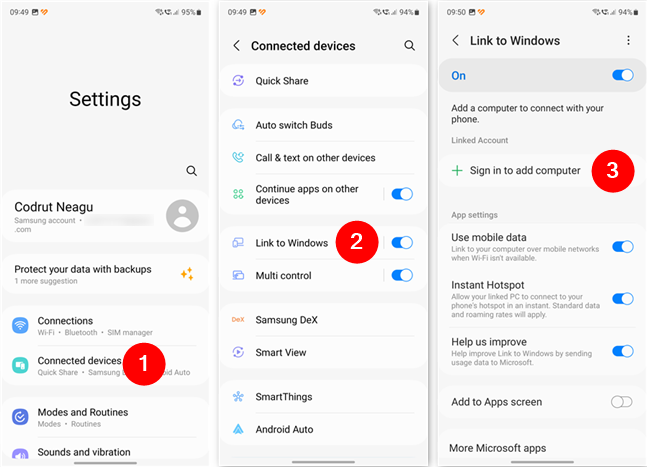
Mula mengkonfigurasi Pautan ke Windows pada Samsung Galaxy
Jika anda belum menyambungkan Akaun Microsoft ke peranti Samsung Galaxy anda, anda digesa untuk berbuat demikian. Jika anda telah melakukannya sebelum ini atau selepas anda log masuk, anda seharusnya melihat skrin seperti yang terdapat dalam tangkapan skrin seterusnya. Ketik pilihan Tambah komputer dan ikut arahan dalam langkah seterusnya panduan ini. Ia sama pada peranti Samsung Galaxy dan telefon pintar Android standard.
Tambahkan komputer pada Samsung Galaxy
Langkah 3. Sediakan Pautan ke Windows pada telefon pintar Android anda
Sekarang anda telah melancarkan Pautan ke apl Windows, anda sepatutnya melihat skrin seperti di sebelah kiri tangkapan skrin seterusnya. Ketik butang”Pautkan telefon dan PC anda”di bahagian bawah, kemudian ketik Teruskan pada skrin seterusnya.
Pilih untuk Memautkan telefon dan PC anda
Pautan ke Windows meminta anda membenarkannya mengambil gambar dan merakam video pada peranti Android anda. Ketik pilihan”Semasa menggunakan apl”dan halakan kamera anda ke kod QR yang dipaparkan pada komputer Windows anda.
Imbas kod QR pada PC Windows
PETUA: Sekiranya anda tidak tahu apa itu kod QR, berikut ialah artikel yang menerangkannya: Apakah itu kod QR? Kod QR digunakan untuk apa?.
Selepas mengimbas kod, Pautan ke Windows memberitahu anda bahawa ia kini Berpasangan dengan PC. Kemudian, ia memberitahu anda bahawa anda perlu memberikan”[…] beberapa kebenaran untuk membantu telefon dan PC anda berfungsi bersama-sama.”Ketik Teruskan.
Megandingkan telefon Android dengan PC Windows
Seterusnya, anda digesa untuk membenarkan apl Pautan Telefon mengakses kenalan, foto, media dan fail anda, membuat dan mengurus panggilan telefon serta menghantar serta melihat mesej SMS. Saya takut membayangkan maksud banyak kebenaran dalam buku Microsoft. 🙂
Apl memerlukan kebenaran
Terdapat satu lagi kebenaran yang diperlukan, yang membenarkan apl menyegerak ke PC Windows anda pada setiap masa. Ketik Teruskan dan anda boleh membenarkannya pada skrin seterusnya.
Apl memerlukan kebenaran untuk sentiasa lari di latar belakang
Itu sahaja! Ketik Selesai untuk melengkapkan proses pada Android anda.
Tekan Selesai untuk menyelesaikan proses
Sebaik sahaja anda melihat mesej”Telefon dan PC anda dipautkan”pada skrin, Android anda boleh digunakan.
Telefon anda dan PC dipautkan
Langkah 3. Selesaikan pemautan telefon anda ke komputer anda pada PC Windows
Sepanjang masa ini, apl Pautan Telefon pada PC anda terus menunjukkan maklumat tentang setiap langkah anda menggunakan peranti Android anda.
Selesaikan perkara pada telefon anda
Dan sekarang setelah selesai, anda akan melihat mesej bahawa”Anda sudah bersedia”dan bahawa”Peranti anda kini disambungkan dengan Pautan Telefon app.”Di bawahnya, terdapat butang Teruskan: klik atau ketik padanya.
Anda sudah bersedia
Kemudian, anda mempunyai pilihan untuk”Buka Pautan Telefon apabila [anda] log masuk ke Windows”dengan menyemak kotak yang sesuai. Tandai kotak jika anda mahu PC Windows dan telefon Android anda dipautkan setiap kali anda boot PC anda, dan kemudian klik atau ketik pada Mulakan untuk mula menggunakan telefon pintar anda pada komputer anda.
Buka Pautan Telefon semasa permulaan dan Bermula
Akhir sekali, apl Windows Phone Link menunjukkan beberapa arahan tentang cara menggunakannya dan mungkin juga memerlukan beberapa lagi kebenaran untuk beberapa cirinya. Ikut arahan pada skrin anda untuk menghantar pemberitahuan daripada PC anda dan memberikan kebenaran daripada Android anda dan anda akan mendapat akses kepada semua yang ditawarkan oleh apl itu.
Maklumat tentang cara menggunakan Pautan Telefon
Kemudian, anda boleh nikmati menggunakan telefon pintar Android anda terus dari PC Windows anda. 🙂
Akses peranti Android anda daripada PC Windows anda
NOTA: Jika kedua-dua peranti menghadapi masalah menyegerak, rujuk bab pertama tutorial ini sekali lagi dan ikut arahan dalam titik tumpu. Selain itu, jika anda bosan dengan Pautan Telefon, anda sentiasa boleh menyahpasang apl daripada telefon pintar Android anda, serta melumpuhkannya dalam Windows.
Sambungkan PC anda ke peranti Android anda apabila anda memasang Windows dengan Pautan Telefon app
Apabila anda memasang Windows 11 atau Windows 10, serta apabila anda menaik taraf kepada versi Windows terkini, anda mendapat pilihan untuk memautkan telefon pintar dan PC anda. Apabila anda melihat skrin di bawah, gunakan kamera telefon Android anda untuk mengimbas kod QR. Kemudian, tekan Seterusnya untuk meneruskan proses pemasangan.
Sediakan Pautan Telefon semasa pemasangan Windows
Pada telefon pintar Android anda, jika anda belum memilikinya, anda diminta untuk memasang apl Pautan ke Windows. Kemudian, anda perlu mengambil langkah memaut yang sama yang dibentangkan dalam bahagian awal tutorial ini. Dan, apabila anda selesai, wizard pemasangan Windows harus memberitahu anda bahawa”Akaun Microsoft dan telefon anda kini dipautkan.”
Telefon Android anda dipautkan ke PC Windows anda
Apabila Windows selesai memasang pada komputer anda atau peranti, apl Pautan Telefon dibuka dan anda boleh mula menggunakan telefon anda pada PC anda.
Adakah anda memautkan Android anda ke Windows?
Menyambungkan Android ke Windows dengan Pautan Telefon apl itu tidak sukar, dan apl itu mungkin mengejutkan anda, kerana ia tidak ternilai apabila berkongsi foto dan menghantar mesej. Namun, saya pasti berharap Pautan Telefon terus bertambah baik dalam kemas kini Android dan Windows akan datang. Sehingga itu, adakah anda fikir berkongsi pengalaman anda dengan Pautan Telefon? Adakah anda berjaya menggunakan Pautan Telefon untuk menyambungkan Android anda ke Windows? Sejauh manakah ia berfungsi untuk anda? Komen di bawah dan mari kita bincangkan.
